Programas de Win XP en Win / Profesional
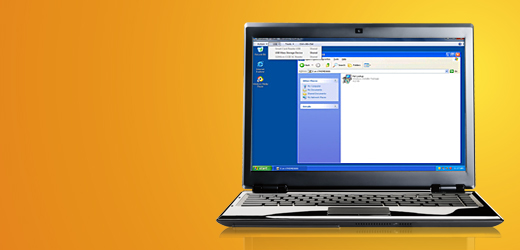
Uso deWindows XPMode
Ejecuta programas de Windows XP en Windows 7
Me encantan los equipos nuevos. Son como “El hombre de los seis millones de dólares” de la tecnología: mejores. más fuertes, más rápidos. El único problema que tienen es el de la compatibilidad. Algunas herramientas de productividad más antiguas no necesariamente pueden ejecutarse en los sistemas más nuevos. Sin embargo, conWindows 7 Professional, Ultimate o Enterprise, puedo acceder a muchos de mis antiguos programas utilizando una función denominada Windows XP Mode.
Qué necesitas:
Windows 7 Professional, Ultimate o Enterprise
Windows XP Mode
Windows Virtual PC
¿Qué es Windows XP Mode?
Aunque Windows 7 puede ejecutar fácilmente la mayoría de los programas diseñados para ejecutarse en Windows XP, en ciertos casos pueden producirse problemas de compatibilidad. En tales circunstancias, podrás usar Windows XP Mode para ejecutar los programas antiguos directamente en el escritorio de Windows 7. Windows XP Mode utiliza tecnología de virtualización para crear un entorno virtual de Windows XP al que podrás acceder desde un escritorio de Windows 7. En otras palabras, sentirás que estás utilizando tu equipo de Windows XP, pero con todas las ventajas de Windows 7.
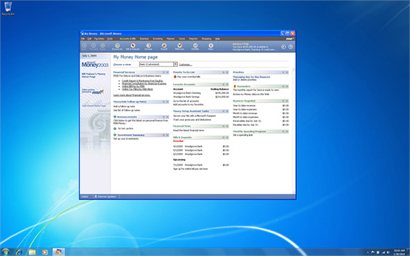 Ejecuta tus programas favoritos de Windows XP en Windows 7
Ejecuta tus programas favoritos de Windows XP en Windows 7Configuración de Windows XP Mode
Para poder utilizar Windows XP Mode en tu PC con sistema operativo Windows 7, primero deberás comprobar si Windows XP ya está instalado en el equipo, o si tendrás que descargarlo e instalarlo.
- Haz clic en el botón Iniciar
 .
. Haz clic en Todos los programas.
Desplázate por la lista para ver si tienes Windows Virtual PC.
Haz clic en Windows Virtual PC y mira si aparece Windows XP Mode. Si aparece ya estarás listo para empezar.
Si no encuentras Windows Virtual PC ni Windows XP Mode en el menú Iniciar, posiblemente tengas que descargarlos.
Instala Windows Virtual PC y Windows XP Mode
Podrás descargarte Windows Virtual PC y Windows XP Mode gratuitamente. Consulta si tu PC satisface los requisitos del sistema y descarga Windows XP Mode.
 El programa de instalación de Windows XP Mode te guiará en el procedimiento de instalación
El programa de instalación de Windows XP Mode te guiará en el procedimiento de instalaciónAsegúrate de que la descarga funcione
Dado que Windows Virtual PC es una actualización del sistema, deberás reiniciar el equipo una vez concluida la instalación. Comprueba también que has descargado ambos programas correctamente. Para comprobar si la instalación es correcta, sigue las instrucciones de la sección "Instalación de Windows XP Mode", en las páginas anteriores de este artículo.
Configuración de Windows XP Mode
Una vez instalados Windows Virtual PC y el entorno virtual de Windows XP, WindowsVirtual PC presenta un sencillo asistente para configurar Windows XP Mode con unos pocos clics. Esto incluye la aceptación de los Términos de la licencia del softwareMicrosoft, la selección de una contraseña y la selección de actualizaciones automáticas. Una vez concluido el procedimiento, Windows XP Mode aparecerá como una ventana en tu escritorio.
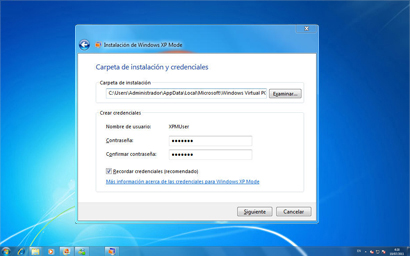 Como siempre, selecciona una contraseña segura
Como siempre, selecciona una contraseña seguraAbre Windows XP Mode
Podrás instalar programas en Windows XP Mode del mismo modo en que lo haces habitualmente en un equipo con sistema operativo Windows XP. Por ejemplo, podrás instalar desde Internet, desde un dispositivo de almacenamiento o desde un CD/DVD.
- Haz clic en el botón Iniciar
 .
. Haz clic en Todos los programas.
En la lista, haz clic en Windows Virtual PC.
Haz clic en Windows XP Mode.
Cuando se abra Windows XP Mode, si fuese necesario amplía la ventana para estar el modo de escritorio completo.
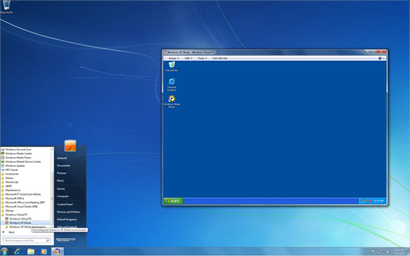 Amplía la ventana de Windows XP Mode para que esté en modo de escritorio completo
Amplía la ventana de Windows XP Mode para que esté en modo de escritorio completo
Instala tu programa de Windows XP
Busca el origen de la descarga (sitio web, dispositivo de almacenamiento o un CD/DVD). Si utilizas un dispositivo de almacenamiento o un CD/DVD, efectúa el siguiente procedimiento:
En Windows XP Mode, haz clic en Mi PC.
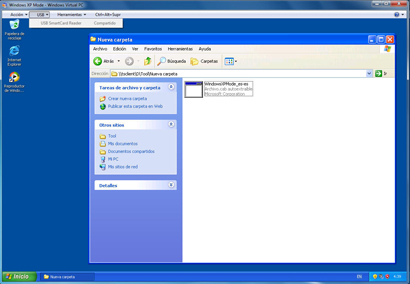 Localiza una descarga en Windows XP Mode
Localiza una descarga en Windows XP ModeLocaliza el origen de la descarga, haz doble clic en la misma y, a continuación, sigue las instrucciones para instalar el programa.
Asegúrate de instalar el programa para todos los usuarios con el objeto de publicarlo en el escritorio de Windows 7.
Sal de Windows XP Mode.
Ejecuta el programa de Windows XP desde tu escritorio de Windows 7.
Una ventaja adicional es que cuando estás en el entorno virtual de Windows XP, puedes seguir accediendo a tus carpetas de Windows 7, como Documentos, Imágenes, Música o Vídeo.
Busca tu programa de Windows XP
Sigue estos pasos para buscar tu programa de Windows XP:
- Haz clic en el botón Iniciar
 .
. Haz clic en Todos los programas.
En la lista, haz clic en Windows Virtual PC.
Haz clic en Aplicación de Windows XP Mode y, a continuación, en el programa que desees abrir.
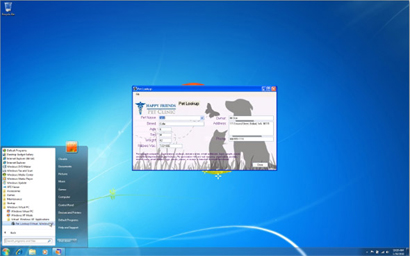 Un programa de Windows XP ejecutándose en el escritorio de Windows 7
Un programa de Windows XP ejecutándose en el escritorio de Windows 7Sin embargo, si utilizas el programa con frecuencia y deseas un acceso fácil, podrás arrastrar el icono del programa hasta la barra de tareas de Windows 7. Si prefieres acceder al programa desde el menú Iniciar, haz clic en el programa con el botón secundario y, a continuación, haz clic en Anclar al menú Inicio.
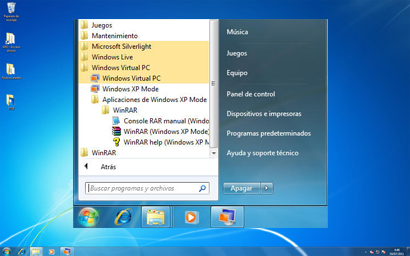 Ancla un programa para que te sea fácil encontrarlo
Ancla un programa para que te sea fácil encontrarloEn el mundo que suceda a Windows 7, no tendré problemas en intimar con lo último en tecnología. Esto se debe a que, al proteger las viejas cosas que amo, Windows 7 me ayuda a avanzar hacia el futuro tan fácilmente que a veces me pregunto cómo pude vivir sin él.
Acerca del autor
Marc Freeman lleva 15 años trabajando como escritor y redactor freelance. Ha trabajado también en televisión y en cine como profesor, guionista y redactor. Actualmente reside en el Noroeste de Estados Unidos con su mujer y su hija, y dedica su tiempo a mirar las nubes que amenazan lluvia y a teclear palabras con fuerza en su teclado.
0 comentarios